Win11怎么创建透明文件夹 ?Win11系统新建透明文件夹教程
[windows11] Win11怎么创建透明文件夹 ?Win11系统新建透明文件夹教程Win11怎么创建透明文件夹 ?本文就为大家带来了Win11系统新建透明文件夹教程,需要的朋友一起看看吧... 22-04-23
要想将win11电脑中的某个文件夹变为透明,只需要通过简单的设置即可,但是很多用户不知道怎么设置,这篇文章是本站给大家分享的win11创建透明文件夹方法。
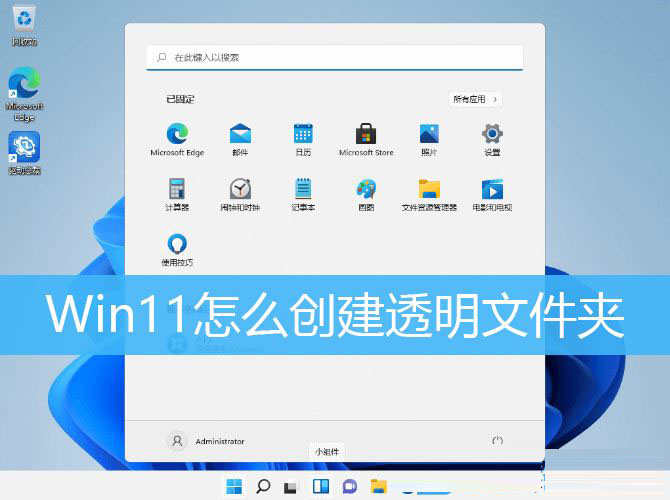
1、右键点击需要变透明的文件夹,在打开的菜单项中,选择属性;
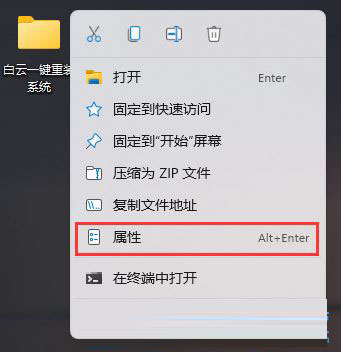
2、文件夹属性窗口中,切换到自定义选项卡,然后点击更改图标;
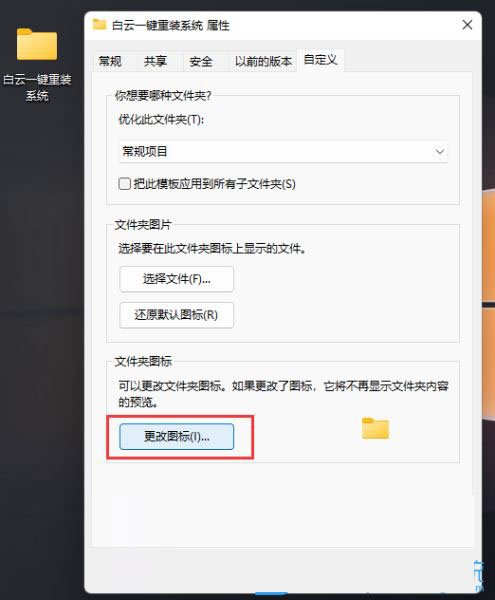
3、更改文件夹图标这里,选择一个空白图标,再点击确定即可;
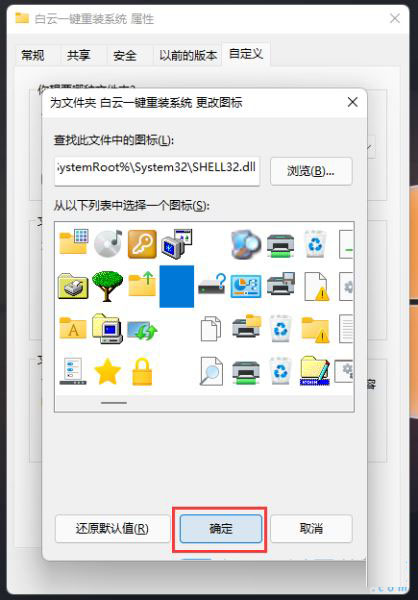
4、这时候,会得到一个透明文件夹,但是文字的话,还是会显示;
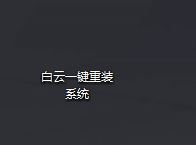
不过,文件名也可以隐藏,只需要右键文件夹,然后选择重命名
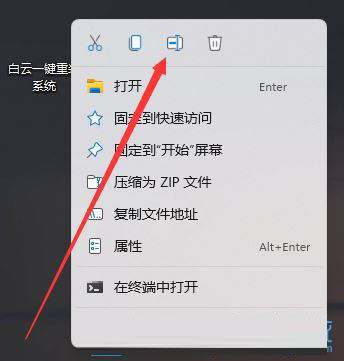
重命名文件夹的时候,右键插入 unicode 控制字符,然后选择任意项即可
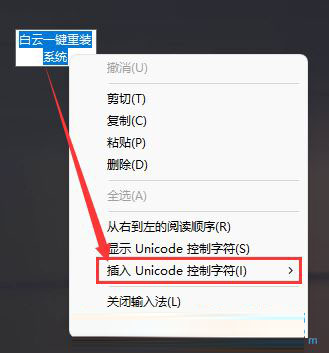
以上就是win11怎么创建透明文件夹的全部内容,希望这篇文章能帮到你,更多内容请继续关注代码网。
相关文章:
-
[windows11] Win11怎么卸载网卡驱动 ?Win11网卡驱动卸载教程Win11怎么卸载网卡驱动 ?本文就为大家带来了Win11网卡驱动卸载教程,需要的朋友一起看看吧..…
-
[windows11] Win11设备使用情况怎么开启 ?Win11设备使用情况开启教程Win11中设备使用情况怎么查看,本文就为大家带来了详细教程,需要的朋友一起看看吧... 2…
-
[windows10] win10系统怎么建立局域网?win10系统建立局域网操作教程这篇文章主要介绍了win10系统怎么建立局域网?win10系统建立局域网操作教程的相关资料,需…
-
[windows11] Win11搜索Windows怎么设置 ?Win11系统增强搜索设置教程Win11开启搜索模式增强可以让搜索更快一些,但是有的用户不知道该模式怎么开启,那么今…
-
[windows10] win10无法正常启动可以进入安全模式怎么解决?这篇文章主要介绍了win10无法正常启动可以进入安全模式怎么解决?的相关资料,需要的朋友可以参考下本文详细内…
-
版权声明:本文内容由互联网用户贡献,该文观点仅代表作者本人。本站仅提供信息存储服务,不拥有所有权,不承担相关法律责任。
如发现本站有涉嫌抄袭侵权/违法违规的内容, 请发送邮件至 2386932994@qq.com 举报,一经查实将立刻删除。
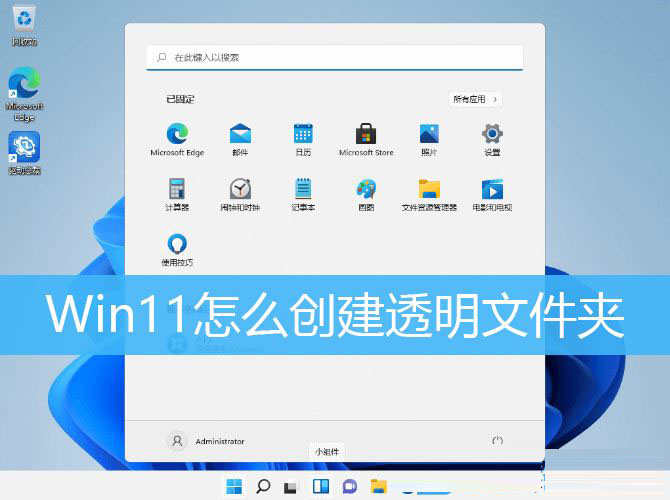
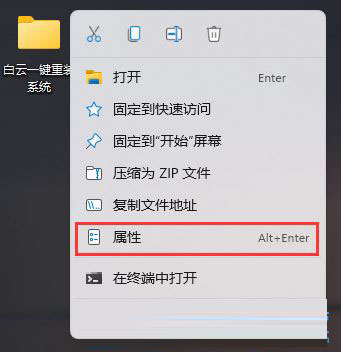
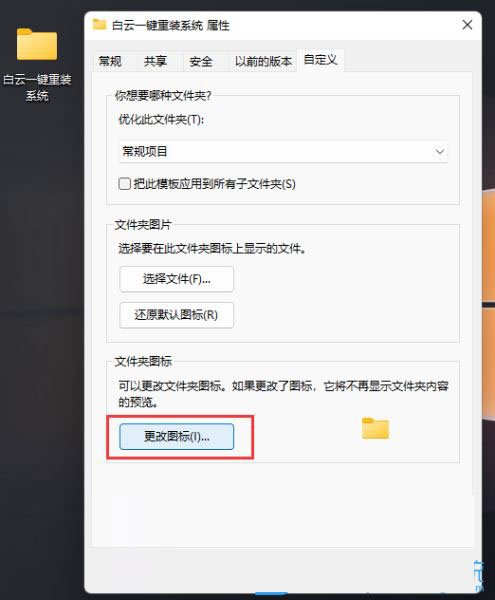
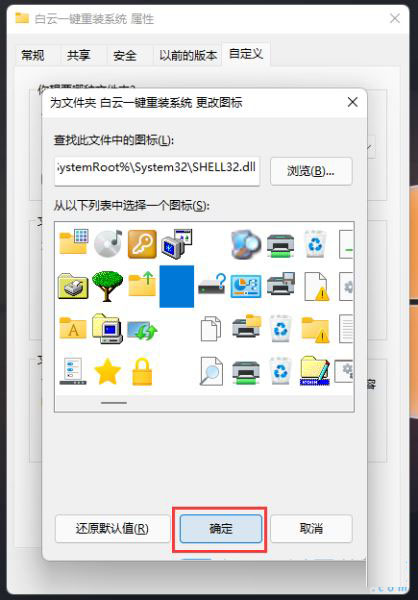
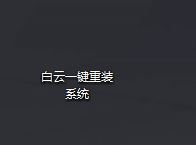
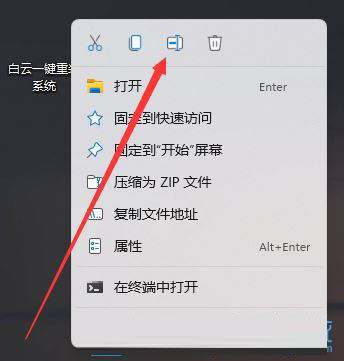
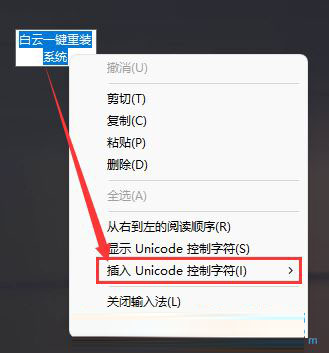

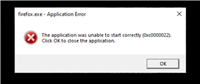
发表评论